Ready 系统:win10 1909 64位企业版 软件版本:Adobe Photoshop cs6 为了使图片制作得更顺利和美观,或许会需要用到ps的辅助线,那 ps辅助线怎么调出来 呢?下面与大家分享一下ps中怎么加辅助线
系统:win10 1909 64位企业版
软件版本:Adobe Photoshop cs6
为了使图片制作得更顺利和美观,或许会需要用到ps的辅助线,那ps辅助线怎么调出来呢?下面与大家分享一下ps中怎么加辅助线教程吧。
打开ps辅助线需要先打开标尺。
1第一步打开ps,点击新建,创建
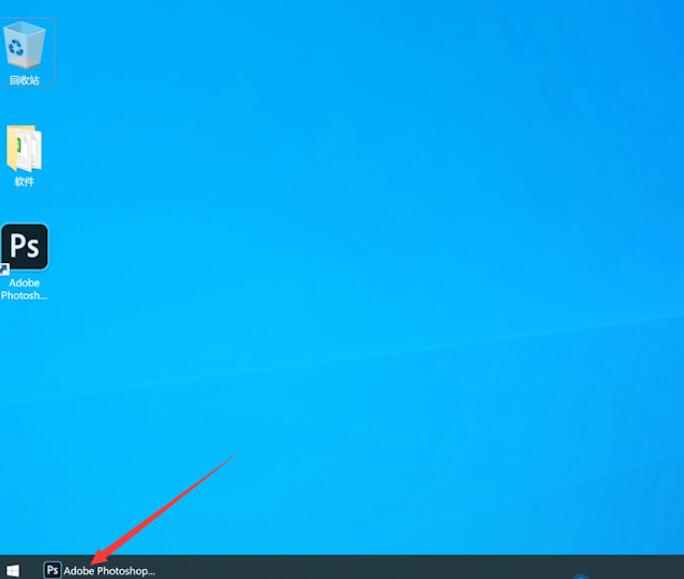
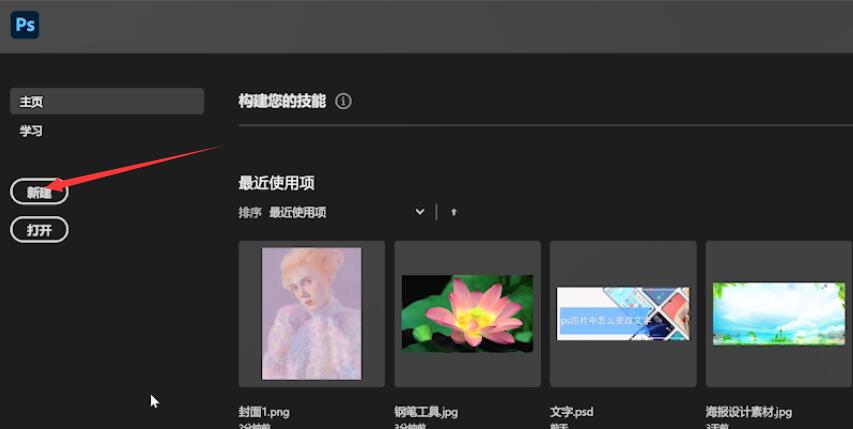
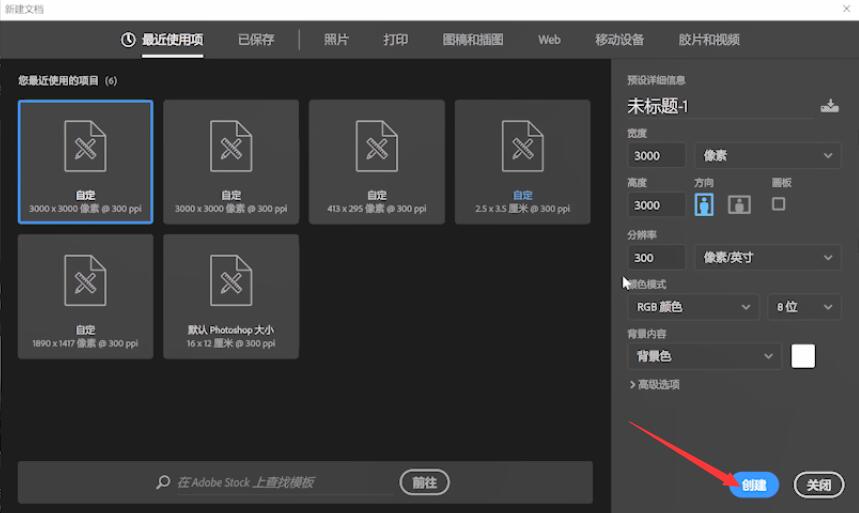
2第二步点击上方菜单栏的视图,选择标尺或者使用快捷键ctrl+R打开标尺,标尺打开后即可拖动鼠标拉出辅助线
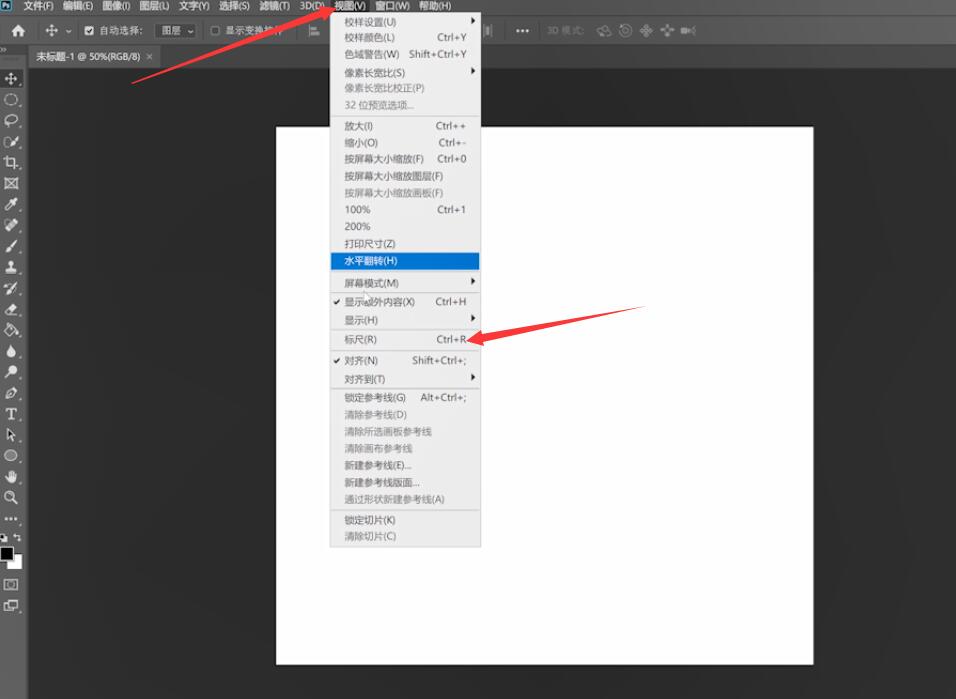
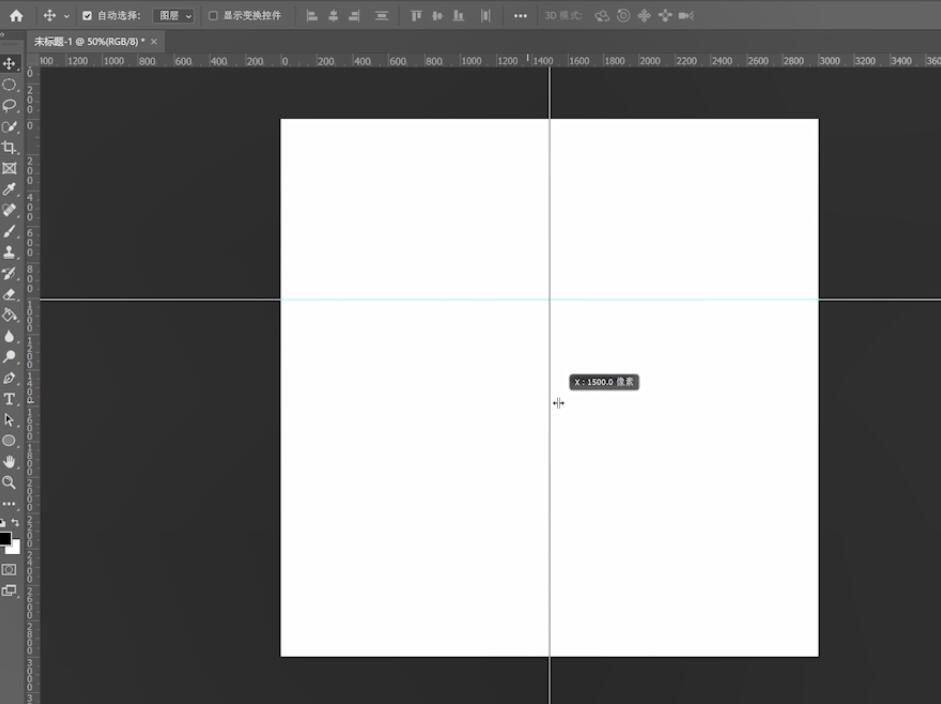
以上就是ps中辅助线怎么加的内容了,希望对各位有所帮助。
